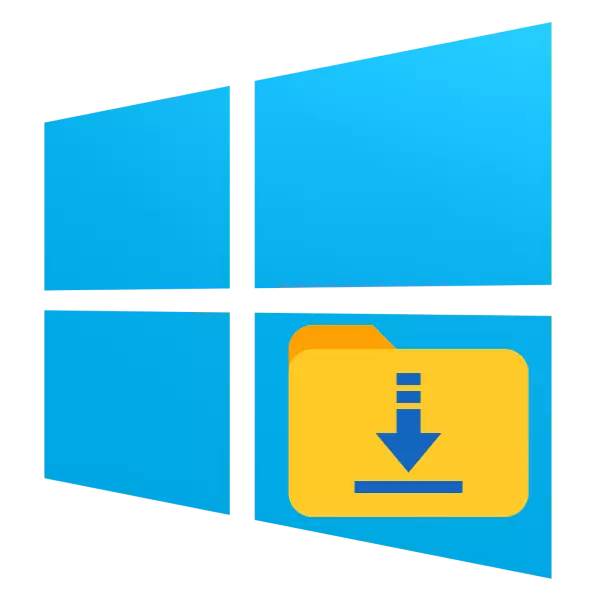
A Microsoft é logo após a liberação do Windows 10 anunciou que é improvável que a nova versão do sistema operacional apareça e, em vez disso, o desenvolvimento será focado em melhorar e atualizar a opção existente. Portanto, é importante atualizar o "Top Ten" em tempo hábil, o que vamos ajudá-lo hoje.
Formas e opções de atualização para o Windows 10
Estritamente falando, existem apenas dois métodos para instalar atualizações em consideração - automático e manual. A primeira opção pode ocorrer em tudo sem a participação do usuário e, no segundo, escolhe quais atualizações para instalar e quando. O primeiro é preferível devido à conveniência, enquanto o segundo evita problemas ao instalar atualizações leva a um ou em outros problemas.Também consideramos atualizações em versões específicas ou edições do Windows 10, uma vez que muitos usuários não vêem o sentido alterar a opção usual para um mais recente, apesar de melhorar a segurança e / ou aumentar a usabilidade do sistema.
Opção 1: Windows Update no modo automático
Atualização automática é a maneira mais fácil de receber atualizações, nenhuma ação adicional é necessária do usuário, tudo acontece por conta própria.
No entanto, muitos usuários estão incomodando o requisito de reinicialização imediata para a atualização imediatamente, especialmente se houver dados importantes no computador. Receber atualizações e reinicializações agendadas depois que eles podem ser facilmente configurados, siga as instruções abaixo.
- Abra os "parâmetros" da combinação de teclas Win + I e selecione "Atualizar e Segurança" neles.
- Uma partição correspondente será aberta em que o padrão "Windows Update Center" será exibido. Clique no link "Alterar atividade".
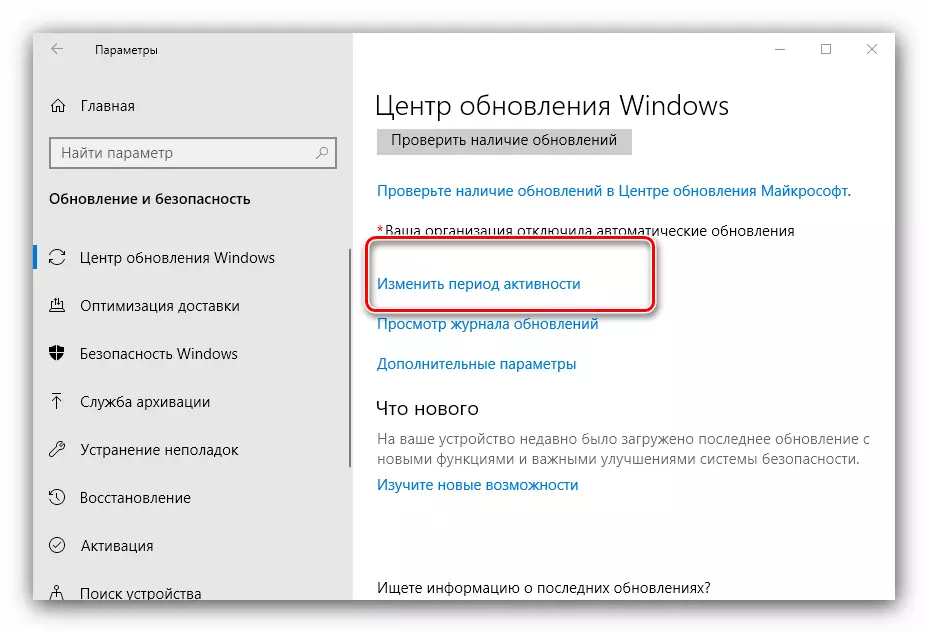
Neste snap, você pode configurar o período de atividade - o tempo em que o computador estiver ligado e usado. Depois de configurar e habilitar este modo, o Windows não irá perturbar o requisito de reinicialização.
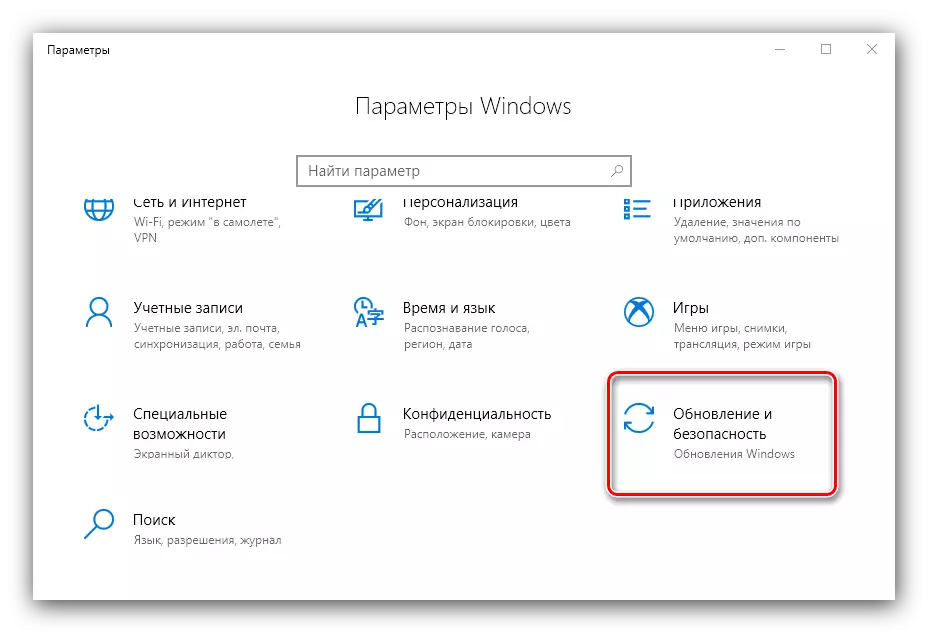
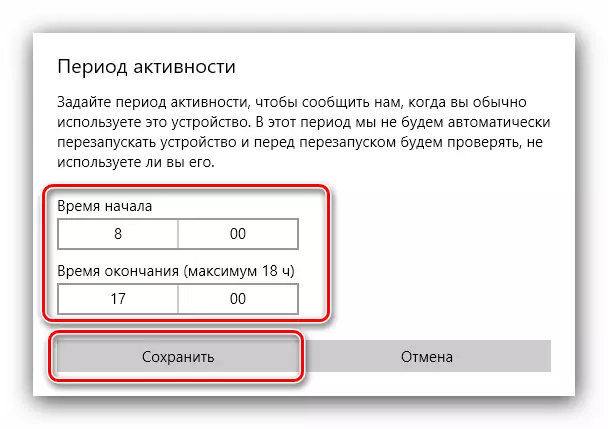
No final da configuração, feche "parâmetros": Agora, o sistema operacional será atualizado automaticamente, mas todo o inconveniente relacionado cairá quando o computador não for usado.
Opção 2: Atualize o Windows 10 manualmente
Alguns usuários exigentes ainda não são medidas suficientes descritas acima. Uma opção adequada será a instalação de certas atualizações manualmente. Claro, isso é um pouco mais complicado do que a instalação automática, mas o procedimento não requer habilidades específicas.
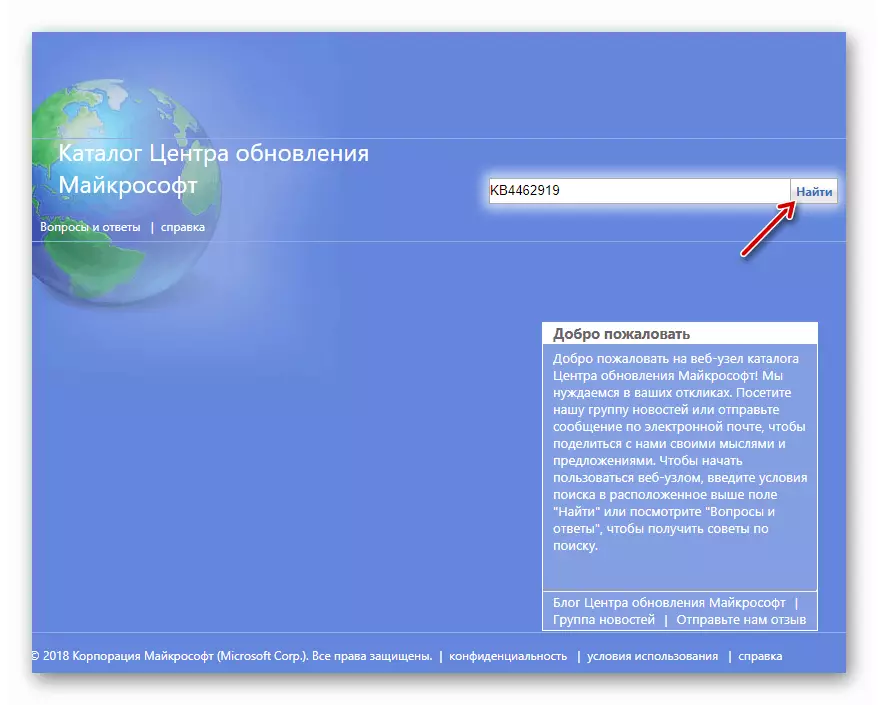
Lição: Atualize o Windows 10 manualmente
Opção 3: Windows 10 Home Editor Atualização para Pro
Com a "dúzia", a Microsoft Corporation continua a aderir à estratégia para a liberação de diferentes editores sob necessidades diferentes. No entanto, algumas das versões podem não organizar usuários: um conjunto de ferramentas e recursos em cada um deles diferem. Por exemplo, um usuário experiente da funcionalidade da versão inicial pode não ser suficiente - neste caso, há uma maneira de atualizar para a revisão mais completa do Pro.
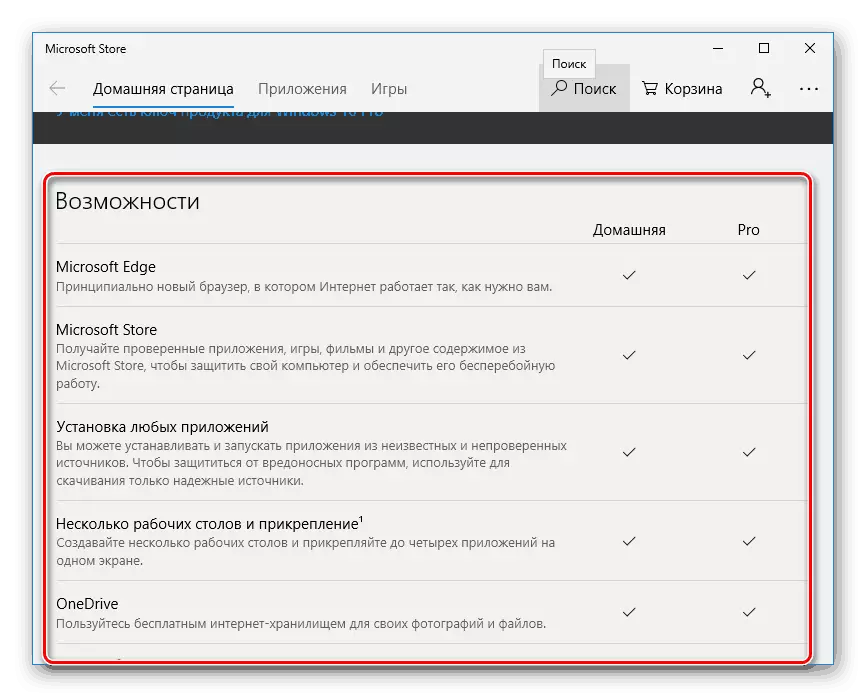
Leia mais: Atualize o Windows 10 Home to Pro
Opção 4: Atualizando versões desatualizadas
A mais nova atual é a montagem de 1809, lançada em outubro de 2018. Ela trouxe com ele muitas mudanças, incluindo no nível da interface que não para todos os usuários gostaram. Para aqueles que ainda usam o primeiro lançamento estável, podemos recomendar para atualizar para a versão 1607, é também atualização de aniversário, ou até 1803, datada de abril de 2018: esses assemblies trazidos com eles as mudanças mais significativas, relativamente com lançamento Ventos 10.Lição: Atualização do Windows 10 para montagem 1607 ou montagem 1803
Opção 5: Windows 8 a 10 Atualização
De acordo com muitos amantes e alguns especialistas, o Windows 10 é informado à mente, como era com o Vista e "sete". De qualquer forma, a décima versão do "Windows" é verdadeiramente mais prático do que o oitavo, por isso faz sentido atualizar: a interface é a mesma, e oportunidades e conveniência são muito mais.
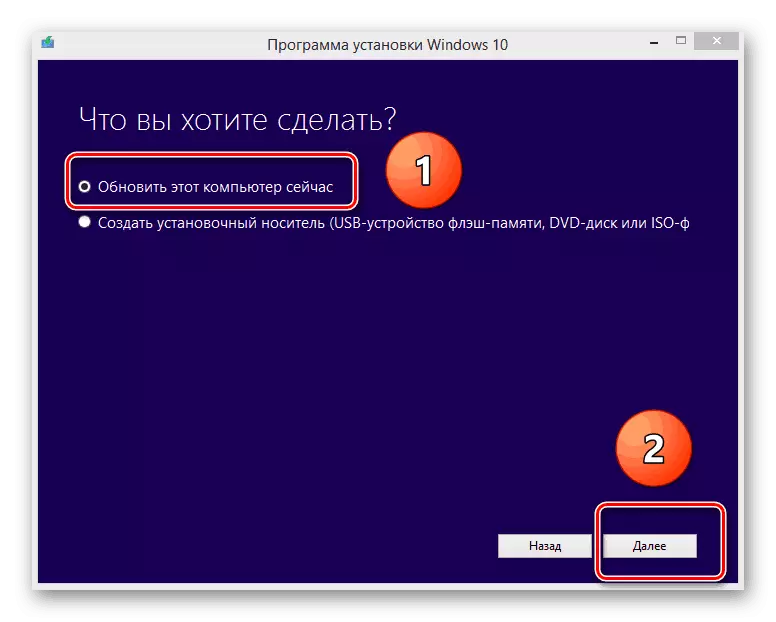
Lição: Atualize o Windows 8 para o Windows 10
Eliminação de alguns problemas
Infelizmente, no processo de instalação de atualizações do sistema pode ocorrer. Vamos considerar os mais frequentes deles, bem como maneiras de eliminá-los.
Instalando atualizações é infinito
Um dos problemas mais freqüentes é desligar as atualizações ao inicializar um computador. Esse problema surge por uma variedade de razões, mas a maioria deles ainda é software. Os métodos de eliminação dessa falha podem ser encontrados no artigo abaixo.
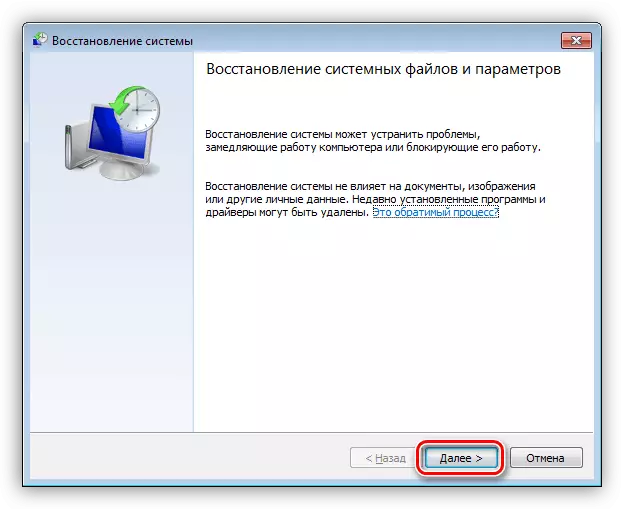
Leia mais: Solucionando problemas do problema com a instalação infinita das atualizações do Windows 10
No processo de atualização, ocorre um erro com o código 0x8007042C
Outro problema freqüente é a aparência de erros no processo de instalação de atualizações. As informações básicas sobre o problema contêm um código de falha na qual você pode calcular a causa e encontrar o método de eliminá-lo.
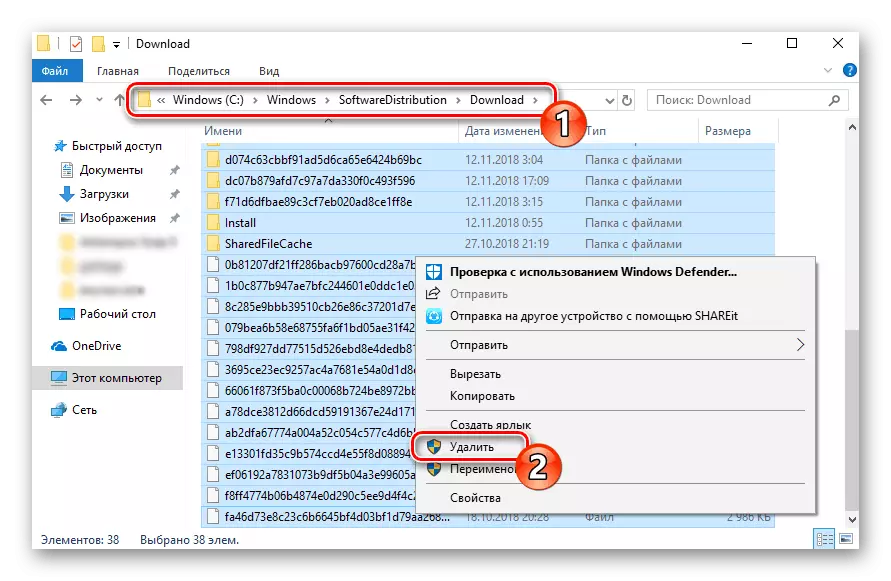
Lição: Solução de problemas do Windows 10 Atualização com o código 0x8007042C
Erro "Falha ao configurar atualizações do Windows"
Outra falha desagradável que ocorre na configuração de atualização do sistema é o erro "Não foi possível configurar as atualizações do Windows". A causa do problema é "quebrado" ou arquivos de atualização insatisfeitos.
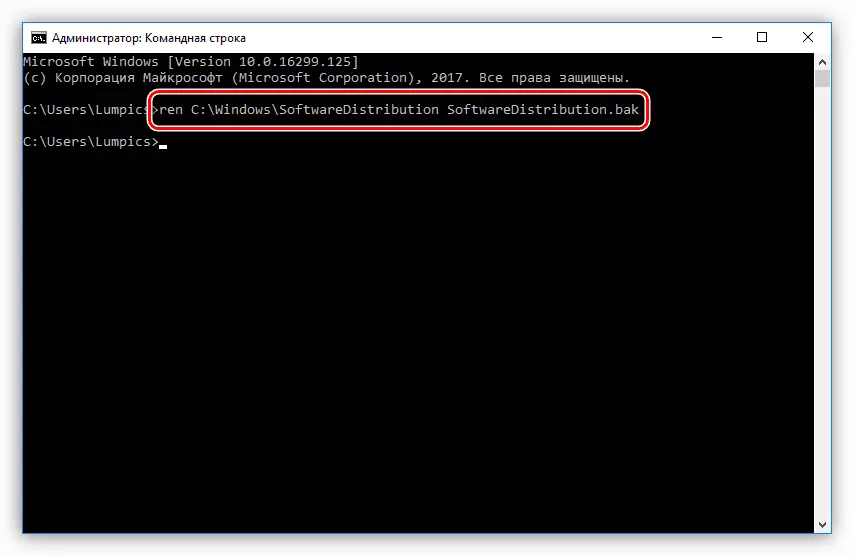
Leia mais: Eliminando as causas de falhas ao instalar atualizações do Windows
O sistema não inicia após a atualização
Se o sistema depois de instalar a atualização deixou de começar, então provavelmente algo não está a fim com a configuração que existia antes disso. Talvez a causa do problema esteja no segundo monitor, e talvez o vírus se estabelecesse no sistema. Para esclarecer a causa e possíveis soluções, leia as seguintes orientações.
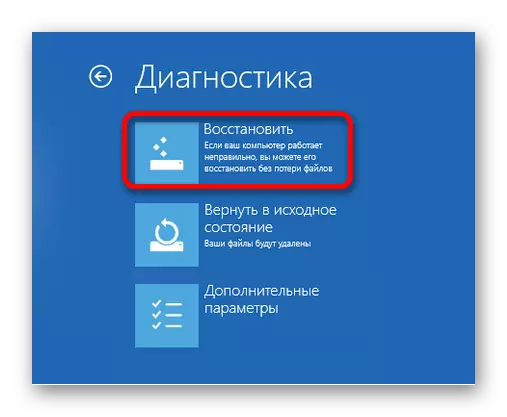
Lição: Corrigir erro de lançamento do Windows 10 após a atualização
Conclusão
A instalação de atualizações no Windows 10 é um procedimento bastante simples, independentemente da montagem editorial e específica. Também é fácil atualizar com o Windows mais antigo 8. Os erros que ocorrem durante a instalação de atualizações são facilmente eliminados por um usuário inexperiente.
